Converti TS in MP3 ed estrai audio DVD con alta qualità
Se vuoi estrarre la musica di sottofondo o i dialoghi del tuo film preferito da un DVD, puoi semplicemente convertire TS in MP3. TS è un formato che memorizza audio e video di alta qualità su DVD, mentre MP3 è un formato audio multipiattaforma con file audio compressi e di piccole dimensioni. Per riprodurre la tua canzone preferita da un DVD su diversi dispositivi e lettori, cerca i migliori 5 convertitori TS in MP3 con impostazioni personalizzate per un output di alta qualità. Senza indugio, continua a leggere i passaggi dettagliati su Windows/Mac e online di seguito.
Lista guida
Utilizza il miglior convertitore da TS a MP3 Copia TS in MP3 HandBrake Converti TS in MP3 con VLC Converti gratuitamente TS in MP3 online in 2 modi FAQsIl modo migliore per convertire audio TS in MP3 su Windows/Mac
A partire da uno dei migliori convertitori su Windows/Mac: AnyRec Video Converter. Questo programma è di gran lunga il migliore per convertire TS in MP3 e molti altri formati popolari, come AAC, M4A, OGG, ecc. Viene fornito con molti strumenti di editing integrati, come un trimmer, per tagliare parti indesiderate del tuo audio e video file. Inoltre, con la sua funzione di conversione batch, puoi convertire numerosi file TS in MP3 contemporaneamente senza compromettere la qualità.

Oltre a TS in MP3, supporta la conversione di oltre 1000 file audio e video.
Conserva la qualità originale durante e dopo il processo di conversione.
La modifica dei profili audio include frequenza di campionamento, codificatore, bitrate e canale.
Converti rapidamente in batch file in diversi formati in MP3 con un clic.
100% Sicuro
100% Sicuro
Passo 1.Dopo aver avviato AnyRec Video Converter, fai clic su "Aggiungi file" nella scheda "Convertitore" per importare il tuo file TS; in caso contrario, trascina e rilascia il file batch nella schermata principale.
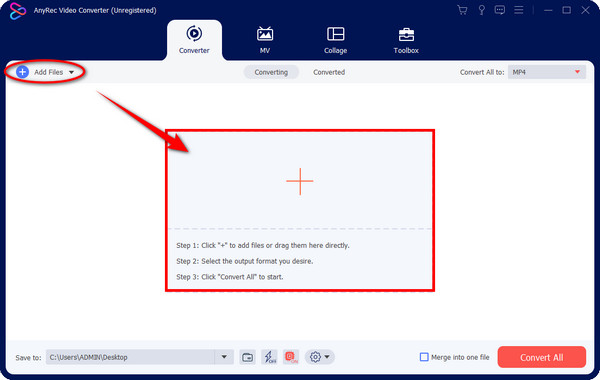
Passo 2.Per trasformare TS in MP3, spostati nell'elenco del menu "Converti tutto in" e accedi alla sezione "Audio". Seleziona "MP3" da lì come formato con la risoluzione desiderata.
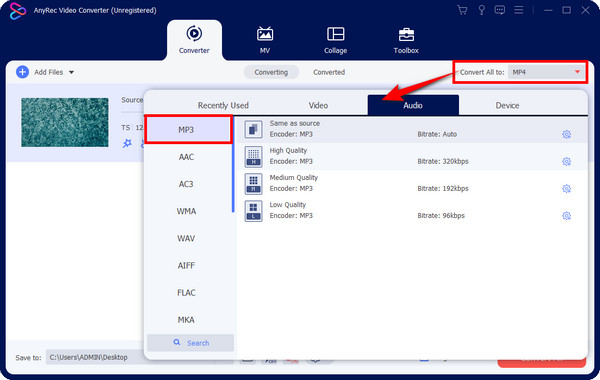
Se desideri aggiungere il tuo tocco al tuo file TS, fai clic sul pulsante "Profilo personalizzato" e modifica le impostazioni audio, come "Frequenza campione", "Codificatore", ecc. Fai clic su "Crea nuovo" per confermare le modifiche.
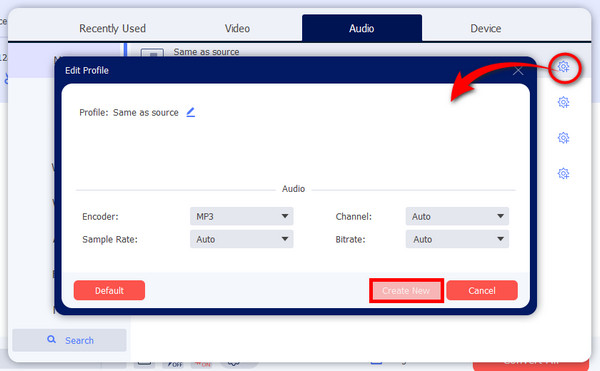
Passaggio 3.Per terminare il processo, imposta un nome file e un percorso per i tuoi .ts convertiti in .mp3 prima di procedere al pulsante "Converti tutto". Puoi anche usare il falegnameria audio per combinare gli MP3 convertiti prima dell'esportazione.
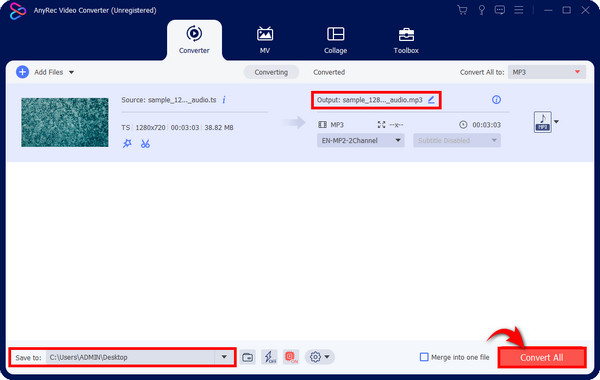
Come estrarre MP3 dai video TS tramite il freno a mano
Per gli utenti Windows/Mac/Linux, puoi anche utilizzare Handbrake, un software open source in grado di convertire TS in MP3 gratuitamente. Con così tante preimpostazioni fornite, puoi avere la completa libertà di convertire i tuoi file utilizzando Handbrake. Tuttavia, la qualità dell'output verrà compressa.
Passo 1.Avvia Handbrake sul tuo desktop. Fai clic su "Open Source" dalle schede sopra per importare il tuo file TS. Nella scheda "Riepilogo", vai al menu "Formato" e scegli "MP3".
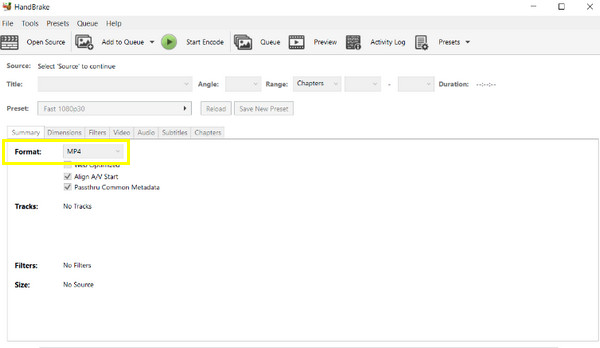
Passo 2.È quindi possibile impostare un nome file nel campo "Salva con nome" e scegliere una destinazione file nel browser. Infine, fai clic sul pulsante verde "Start" in alto per completare il processo di trasformazione di TS in MP3.
Utilizza VLC Media Player per convertire DVD TS in musica MP3
Come un alternativa al freno a mano, VLC Media Player è ottimo anche per convertire TS in MP3. Supportando raccolte di formati video e audio, VLC può servire con funzionalità di streaming, conversione e editing di base. Sebbene la sua interfaccia sia più complessa rispetto ad altri strumenti, puoi seguire rapidamente il processo di conversione da TS a MP3 mentre lo usi.
Passo 1.Esegui "VLC Media Player" sul tuo computer. Quindi, fai clic su "File" nella scheda sopra e scegli "Converti/Salva" tra le altre opzioni a discesa.
Passo 2.Dalla seconda mini finestra, fai clic su "Aggiungi" per importare il tuo file TS, quindi premi nuovamente il pulsante "Converti/Salva" per aprire il popup "Converti".
Passaggio 3.Nel menu "Profilo", scegli il formato "MP3" per convertire TS in MP3. Modifica i parametri nel pulsante "Chiave inglese" accanto ad esso. Successivamente, seleziona la posizione del file facendo clic su "Sfoglia" nella sezione "Destinazione".
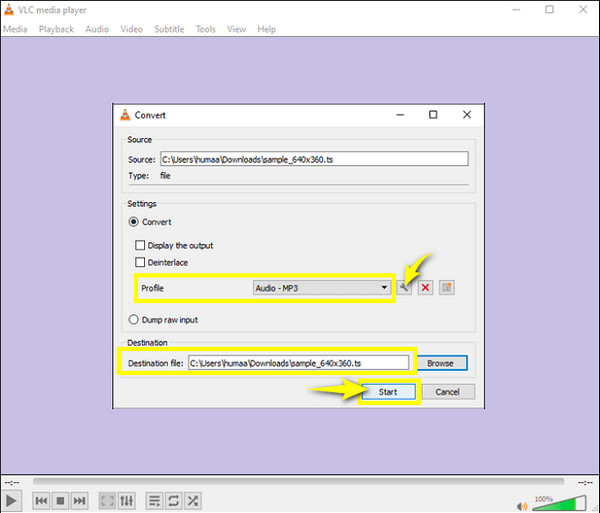
2 semplici modi per trasformare TS in MP3 online gratuitamente
Ci sono anche molti convertitori online su cui puoi fare affidamento per convertire gratuitamente TS in MP3! Vedi di seguito i 2 migliori strumenti online con i passaggi dettagliati.
1. Zamzar
Supponiamo che tu stia cercando un convertitore che supporti raccolte di formati, quindi cerca subito Zamzar sul tuo browser. Zamzar può trasformare il tuo TS in MP3 in un istante preservando la qualità audio originale durante e dopo la conversione. Oltre all'audio, copre la conversione di documenti, immagini, video e altri file.
Passo 1.Dopo aver cercato la pagina "Zamzar", fai clic sul pulsante "Scegli file" per aprire il file TS o utilizza la funzione di trascinamento della selezione.
Passo 2.Ora procedi al passaggio successivo, selezionando un formato; assicurati di aver scelto "MP3". Come indica la barra verde, fai clic sul pulsante "Converti ora" per acquisire il file TS in MP3 convertito. Fai clic sulla "casella di controllo" qui sotto per ricevere un'e-mail al termine del processo di download.
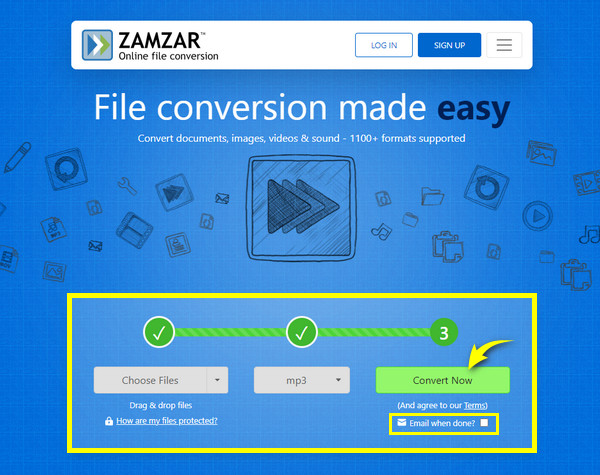
2. OnlineConvertFree
Parallelamente al primo strumento online, OnlineConvertFree è un processo semplice per convertire TS in MP3 e molti altri formati. Puoi iniziare a utilizzare la pagina senza alcuna registrazione e pagando per ottenere i formati di file desiderati. Dopo la conversione, i file vengono eliminati dal loro server, assicurandoti che tu sia l'unico ad accedere al tuo file.
Passo 1.Passare a OnlineConvertFree su qualsiasi browser. Successivamente, importa il tuo file TS facendo clic sul pulsante "SCEGLI FILE".
Passo 2.La pagina elaborerà quindi il file aggiunto e, una volta terminato, fai clic sul menu "Altro" per scegliere un formato; nella sezione "Audio", seleziona il formato "MP3".
Passaggio 3.Se desideri aggiungere più file da convertire, fai clic su "AGGIUNGI ALTRI FILE". In caso contrario, procedi al pulsante "Converti" per convertire il tuo file TS in MP3.
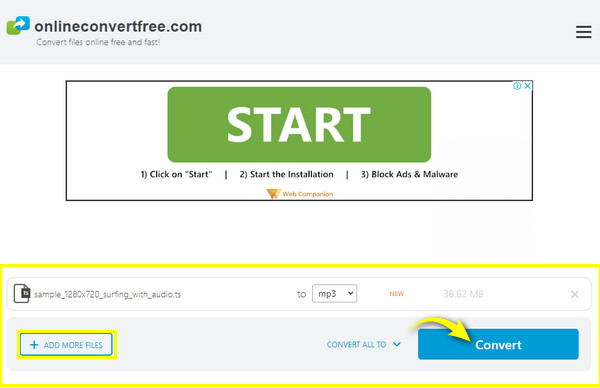
Domande frequenti sulla conversione di TS in MP3 su Windows/Mac/Online
-
Cos'è il file TS?
Un file TS è semplicemente un file video utilizzato su DVD e dischi Blu-ray, che può essere riprodotto su lettori multimediali o con un lettore di dischi.
-
Posso convertire TS in MP3 con VLC su Mac?
SÌ. Oltre a supportare Windows, VLC supporta anche Mac. Puoi avviare il processo di conversione trovando l'opzione Converti/Stream nella scheda File su VLC su Mac.
-
Zamzar ha bisogno di una registrazione prima di convertire TS in MP3?
No. Per fortuna, Zamzar è tra gli strumenti online che non richiedono il pagamento o la creazione di un account prima di poterlo utilizzare.
-
Windows Media Player gestisce la conversione di TS in MP3?
No. Sebbene Windows Media Player riproduca i file TS, tecnicamente non può convertirli da un formato all'altro. Invece, puoi utilizzare il lettore multimediale per copiare l'audio e salvarlo su MP3.
-
Quali svantaggi posso riscontrare utilizzando convertitori online per trasformare TS in MP3?
Tra i limiti ci sono la dimensione massima dei file, il numero di conversioni che puoi effettuare e fastidiose pubblicità che potrebbero interrompere le tue operazioni.
Conclusione
I file TS sono senza dubbio adatti per lo streaming dei tuoi film in DVD preferiti su lettori multimediali. Tuttavia, a volte potrebbe essere necessario convertire TS in MP3 per ascoltare offline le tue tracce audio più amate. Qui hai imparato come trasferirli su MP3 con i cinque modi discussi. Nessuno può battere l'affidabilità e la comodità di AnyRec Video Converter su Windows e Mac. Supporta oltre 1000 formati e ha molte funzionalità divertenti e utili; scarica questo strumento oggi!
100% Sicuro
100% Sicuro
